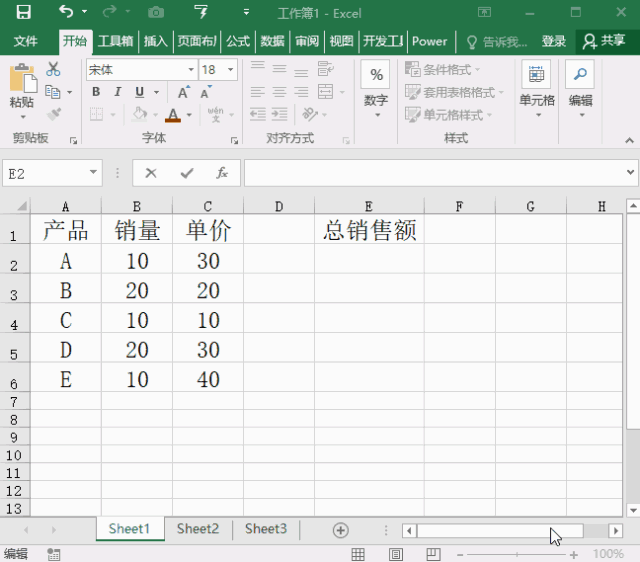经常有粉丝问,对于PPT中的大段内容,应该怎么设计。
这种内容也是职场尤为常见的页面,处理起来确实比较棘手,看一下。



看到没有,大多数都是用竖型排版处理,就显得非常单一。
今天就来分享一个案例,如何打破这种单一的竖型排版,让页面更加有设计感。

首先将标题和内容优化一下,主次分明。

其次,我们可以利用以下版式排版,设计出来的页面不会那么呆板。

上下三排

左右三排

横向多排版
接下来,就按照上面的版式进行排版,页面的设计感就能得到很大的提升。
比如,用这种左右三项排版。

为了让页面元素多一点效果,可以给标题添加渐变形状的优化。

除此之外,还可以为其添加图标,是不是更丰富了。

还有一种常见的排版类型,用这种两边对称的效果,看一下这种版式。

这种排版会让你屡试不爽,而且能快速出效果。

然后再优化一下细节,用多个渐变圆形增加层次感。

除此之外,还可以调整排版的方向,比如这种左右排版。

之前说过,还有这种横向多列排版的。

如果直接用这种排版,会比较单一。
可以将其调整为错落的效果,从视觉上产生反差。

除此之外,为了让版面更加稳重一点,可以在底部用异形形状优化。

如果感觉绘制异形比较复杂,可以在底部用圆形和边框优化。

如果感觉还是比较复杂,来一个简单的排版,用上下对称效果。

除此之外,还可以将底部换成深色形状的设计。

除此之外,如果想要页面更加有层次感,还可以借用一些创意的逻辑图展示。
比如之前推荐过的这款PPT神器插件,非常好用。

插件素材来源于KOPPT网站

插件素材来源于KOPPT网站
只需按照文字的项数找到合适的逻辑图,直接插入PPT中,修改内容即可搞定。

除此之外,还能怎么做呢?
比如,还可以用这种叠加的效果,根据内容的多少调整布局。

再或者,还有这种两边对称的效果,内容就能展示得很好。

最后,还可以为其添加深色背景设计,效果也不错。


以上图片案例素材均来源于网络分享,侵删
关于本次的主题内容,就分享这么多,希望对你有帮助。
下期见!
,